- La compression de fichiers dans Windows 10 est une tâche très simple qui peut être effectuée en un rien de temps.
- Vous pouvez le faire soit en utilisant l'ensemble d'outils natifs du système d'exploitation, soit avec l'aide d'un tiers.
- Pour en savoir plus sur les outils qui peuvent compresser des fichiers, consultez ce guide sur le meilleur logiciel de compression de fichiers.
- Découvrez d'autres conseils, astuces et didacticiels pas à pas sur notre Section Guides techniques.

Ouvrir différents fichiers archivés en toute simplicité sur votre PC après l'installation de WinZip. Cet outil d'archivage premium ouvrira un tas de formats d'archives et vous permettra de les sécuriser. Voici quelques-unes de ses particularités :
- Décompressez tous les principaux formats de fichiers: ZIP, RAR, 7Z, TGZ, TAR, etc.
- Crypte les fichiers que vous compressez pour une protection maximale
- Gérez vos fichiers facilement (PC, Cloud, réseau)
Ouvrir les fichiers archivés
en toute simplicité sur votre PC
Zipper et l'archivage des fichiers est un excellent moyen à la fois d'économiser de l'espace disque et de faciliter le processus de les transferts de fichiers, en particulier lorsque vous faites affaire avec des services qui ne permettent pas le transfert de Dossiers.
C'est là que la compression peut s'avérer utile, car elle transforme essentiellement votre dossier en un fichier singulier et réduit également sa taille pour rendre le transfert lui-même plus rapide et plus facile.
Si vous vous demandez comment compresser des fichiers avec Windows 10, cela peut être fait et cela peut être fait avec facilité.
La seule question est de savoir de quelle compression de fichier avancée nous parlons, en tant que Explorateur de fichiers la compression n'est pas exactement quelque chose que vous appelleriez riche en fonctionnalités.
C'est là que outils tiers entrer en jeu, mais vous pouvez également utiliser certaines des fonctionnalités natives de votre système d'exploitation pour effectuer la tâche.
Donc, si vous voulez savoir comment compresser un fichier sur Windows 10, nous sommes là pour vous. Et, en prime, nous proposons une approche plus complexe pour ceux d'entre vous qui souhaitent intensifier leur jeu de compression.
Comment créer un fichier zip sous Windows 10 ?
En utilisant une application zip alternative telle que WinZip est une approche efficace car les outils tiers apportent évidemment beaucoup plus de fonctionnalités par rapport à l'utilitaire système.
Il ne s'agit pas seulement de la popularité de cet outil, mais c'est vraiment plus qu'un simple outil de compression. Il permet également aux utilisateurs de partager, gérer, protéger et sauvegarder des fichiers.
WinZip est un gestionnaire de fichiers tout-en-un qui vous permet de compresser et de décompresser pour économiser de l'espace sur votre disque dur, cryptez et protégez par mot de passe vos fichiers et dossiers zip, gérez et organisez vos fichiers, etc. au.
Compatible avec tous les principaux formats de fichiers, cet outil vous offre une gestion complète des fichiers suite pour gérer vos fichiers sans effort, les partager, les sauvegarder et les protéger selon vos vœux.
Voici un guide rapide pour compresser un dossier avec WinZip :
- Ouvrez l'application WinZip
- Sélectionnez le dossier que vous souhaitez compresser avec le volet de l'outil
- Clique le Ajouter au zip option
- Enregistrez votre fichier zip à l'emplacement souhaité
Voyons maintenant rapidement son principales caractéristiques:
- Compatible avec tous les principaux formats, y compris Zip, Zipx, RAR, 7Z, GZ, ISO, TAR, IMG, etc.
- Cryptage et protection des fichiers ZIP par mot de passe
- Gestionnaire de fichiers et séparateur de fichiers intégrés
- Options de sauvegarde et de partage des données
- Outils de compression puissants
- Extraire plusieurs fichiers
- Réparer les fichiers ZIP
- Outils d'archivage

WinZip
Compressez vos fichiers avec le meilleur logiciel de compression au monde.
Visitez le site Web
2. Utiliser les ressources Windows
- Accédez à l'emplacement où sont stockés les fichiers que vous souhaitez compresser.
- Pendant que appuyer et maintenir CTRL sur votre clavier, cliquez sur les fichiers individuels.
- Après avoir choisi les fichiers qui seront contenus dans le dossier compressé, cliquez avec le bouton droit sur l'un des fichiers et choisissez de Envoyer vers > Dossier compressé (zippé) depuis le menu contextuel.
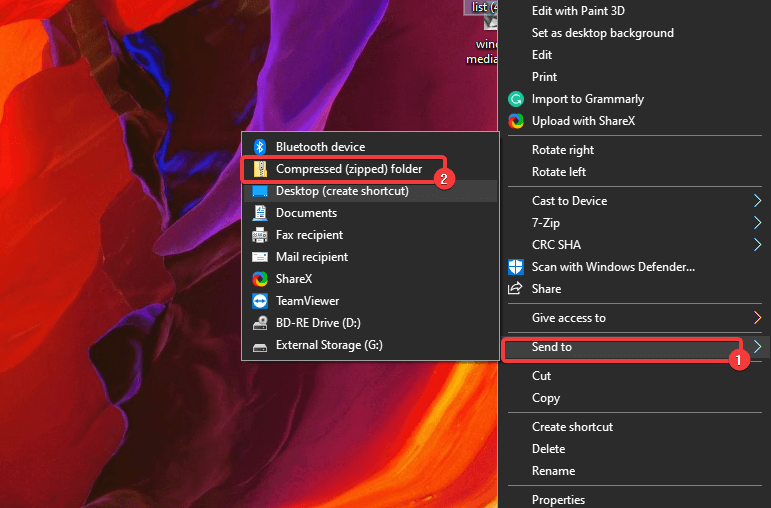
- Si vous souhaitez décompresser le dossier compressé nouvellement créé, double-cliquez simplement dessus pour l'ouvrir.
- Une fois là-bas, cliquez sur Extraire tout et choisissez la destination d'extraction. Aussi simple que cela.
3. Compressez le fichier à l'aide des lignes de commande

Contrairement à la solution précédente où vous n'aviez pas besoin de l'aide d'un tiers, Windows 10 ne vient pas avec un programme zip en ligne de commande.
Cependant, cela peut toujours être fait si vous utilisez un archiveur tiers qui prend en charge un exécutable de ligne de commande, tel que 7-Zip.
Ce programme est open-source, et même s'il n'a peut-être pas le même ensemble d'outils riche que notre entrée précédente, il fait toujours le travail.
Il prend en charge de nombreux formats de fichiers d'archives différents et possède même son propre format de fichier propriétaire qui vous offre des taux de compression supérieurs par rapport aux fichiers zip traditionnels :
Voici comment vous pouvez utiliser l'exécutable en ligne de commande de 7-Zip pour compresser un fichier :
- Téléchargez et installez 7-ZIp
- Ajoutez le chemin d'accès à 7z.exe à votre variable d'environnement PATH
- Dans 7-Zip, ouvrez une nouvelle fenêtre d'invite de commande et utilisez la commande suivante :
7z a -tzip {votrefichier.zip} {votredossier}En suivant ces 3 solutions répertoriées, vous devriez pouvoir compresser et décompresser des fichiers dans Windows 10 en un rien de temps.
Essayez toutes les méthodes et dites-nous lesquelles vous avez trouvées les plus efficaces en nous laissant vos commentaires dans la section commentaires ci-dessous.
Questions fréquemment posées
En réduisant la taille, la compression de fichier vous permet de stocker et sauvegarder plus de données, mais évitez également que les fichiers ne soient corrompus. Si vous êtes déjà confronté à la corruption de fichiers, voici quelques excellents outils de réparation que vous pouvez essayer.
La façon la plus simple de créer un fichier zip est de à l'aide d'un logiciel de compression de fichiers dédié pour gérer instantanément l'opération pour vous.
Non, tout l'intérêt de la compression de fichiers réside dans la réduction de la taille sans perte de qualité des données.

![Comment extraire plusieurs fichiers zip [Guide complet]](/f/1a3928658140349ad3dadbbc8ddd0491.jpg?width=300&height=460)
![Comment compresser des GIF sans perdre en qualité [The Easy Way]](/f/28bda142382590cb248413bb684ae23f.webp?width=300&height=460)
![Comment compresser plusieurs dossiers sur Mac [Guide complet] • MacTips](/f/0b95f48a85a72511ecffdf8bdf2e8bee.jpg?width=300&height=460)